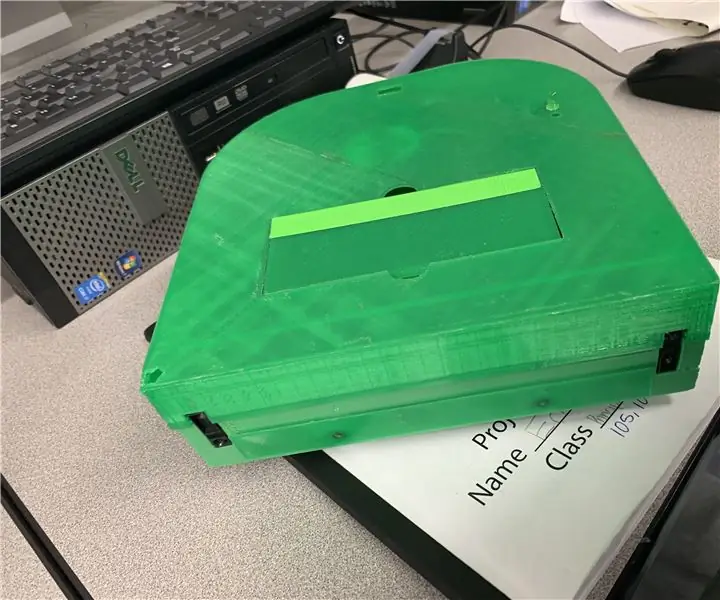
Talaan ng mga Nilalaman:
- Hakbang 1: Mga Kagamitan
- Hakbang 2: Pag-print sa 3D
- Hakbang 3: Pag-set up ng Mga Sensor
- Hakbang 4: Pag-set up ng Mga Gulong at Motors
- Hakbang 5: Pag-mount ng Ball Caster
- Hakbang 6: Pagkonekta sa Bumper
- Hakbang 7: Paghahati ng Boltahe
- Hakbang 8: Ikonekta ang Fan
- Hakbang 9: Pagkonekta sa Lahat sa Utak
- Hakbang 10: Pagbibigay ng Lakas ng Makina
- Hakbang 11: Pag-iipon ng Filter
- Hakbang 12: Paglalakip sa LED
- Hakbang 13: Pagbibigay ng Machine ng Input
- Hakbang 14: Pag-upload ng Data
- Hakbang 15: Tapusin
- May -akda John Day [email protected].
- Public 2024-01-30 13:10.
- Huling binago 2025-01-23 15:12.

Ang Roombot ay isang vacuum robot na buong 3D na naka-print, nagsasarili, at naka-code sa isang Arduino.
Kredito:
www.instructables.com/id/Build-Your-Own-Va…
Hakbang 1: Mga Kagamitan
Lahat ng Mga Materyales
- 1 x Arduino Uno Board
- 1 x IRF520 MOS FET Driver Module
- 1 x H-bridge L298 Dual Motor Driver
- 2 x Micro Metal Gearmotor HP 6V 298: 1
- 1 x Micro Metal Gearmotor Bracket Pares
- 1 x Wheel 42 × 19mm Pares
- 1 x Fan Blower AVC BA10033B12G 12V
- 2 x Sharp Distance Sensor GP2Y0A41SK0F (4 - 30cm)
- 1 x ZIPPY Compact 1300mAh 3S 25C Lipo Pack
- 1 x LiPo Battery Charger 3s
- 1 x 1k Ohm risistor
- 1 x 2k Ohm maliit na potentiometer
- 3D printer na may isang minimum na laki ng pag-print ng 21 L x 21 W cm
- PLA Fillament o katulad.
- 20 x M3 bolts na may (3mm diameter), 20 x M3 nuts
- 2 x # 8-32 x 2 SA bolts na may mga nut at washer
- 1 x Filter ng Vaccum bag (uri ng tela)
- 1 x Ball Caster na may 3/4 ″ Plastic o Metal Ball
- 2 pushbuttons
- 1 x On / Off Switch
- Screw driver
- Panghinang
- Mga Plier, Gunting
- Cable (3m)
Hakbang 2: Pag-print sa 3D

I-print ang mga bahagi (ipinapakita sa imahe) mula sa isang 3D printer.
Mga Bahagi Isama:
- Fan Enclosure
- Base sa Ibaba
- Button (1mm base lapad)
- Button (lapad ng 2mm na base)
- Cover Cover
- Nangungunang Cover
- Bamper
- Fan Cover
- Biglang Suporta
- Tapikin ang Filter
- Suporta ng Button
- Tapikin ang Filter
Inirekumenda ang mga setting ng pag-print:
- 0.2mm taas ng layer
- 1.2mm kapal ng shell
- 30% punan ang density
- 215 temperatura ng pag-print ng Celsius
- 70 Celsius temperatura ng kama
- Uri ng suporta saanman
- Pag-urong: 50mm / s 0.7mm
- Pag-print ng SPeed 60mm / s
Hakbang 3: Pag-set up ng Mga Sensor
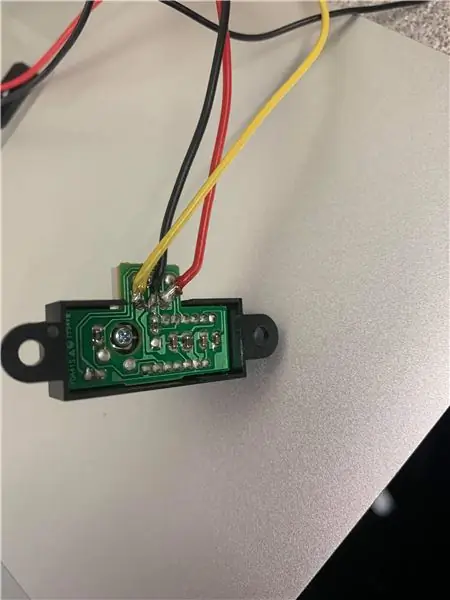
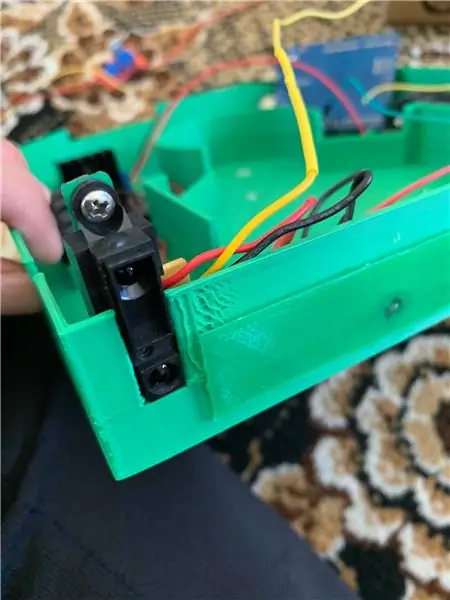
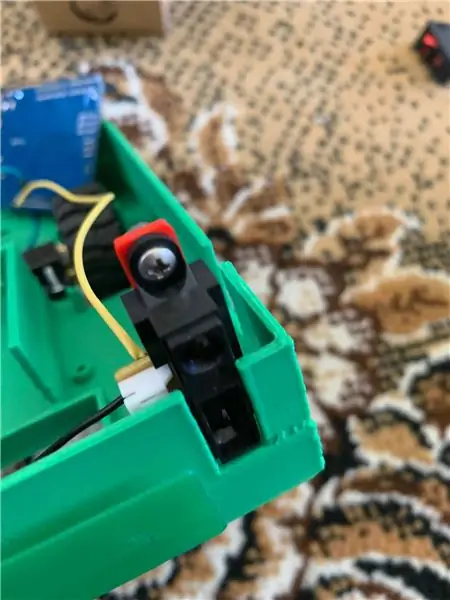
Magsimula sa pamamagitan ng unang paghihinang ng mga wire sa mga Sharp sensor muna. Pagkatapos ay ikabit ang sensor sa Sharp support #D na naka-print na mga piraso, siguraduhin na ang direksyon ng sensor ay naiiba sa bawat isa. Pagkatapos nito, ikabit ang bahagi ng suporta ng sensor sa ilalim na base kung saan may mga butas upang magamit ang mga tornilyo upang kumonekta at ang sensor ay dapat na nakaharap sa harap.
Hakbang 4: Pag-set up ng Mga Gulong at Motors



Ilakip muna ang gulong sa motor at i-tornilyo ang motor sa ibabang base gamit ang suporta ng motor (ibinigay kasama ng motor kapag binili). Siguraduhin na ang mga gulong ay maililipat at hindi natigil laban sa base. Ikonekta ang mga wire sa pamamagitan ng mga butas ng singsing na metal sa motor.
Hakbang 5: Pag-mount ng Ball Caster
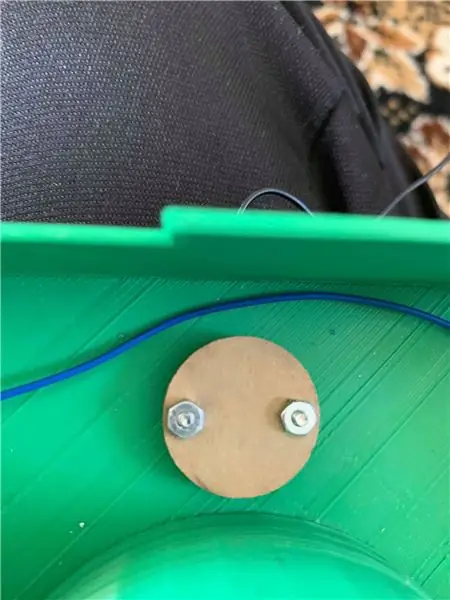

Ang ball caster ay ang pangatlong gulong ng robot. ikabit ang ball caster sa ilalim na base. Ang bola ay dapat na mailipat upang ang buong robot ay kumilos at ang mga turnilyo ay kailangang mai-tornilyo nang mahigpit. Inirerekumenda na i-tornilyo ang ball caster mula sa ilalim upang ang mga turnilyo ay hindi ma-stuck sa metal ball.
Hakbang 6: Pagkonekta sa Bumper
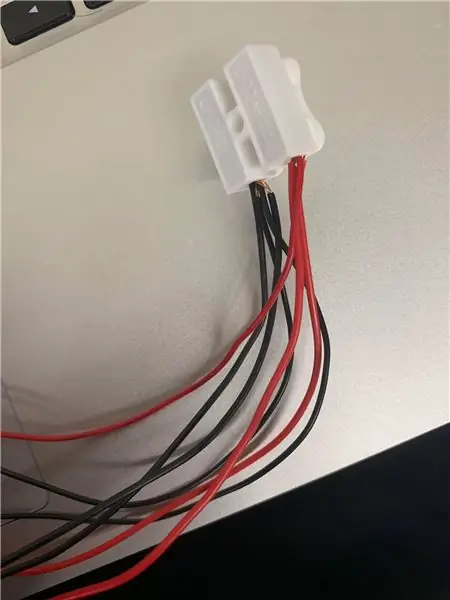
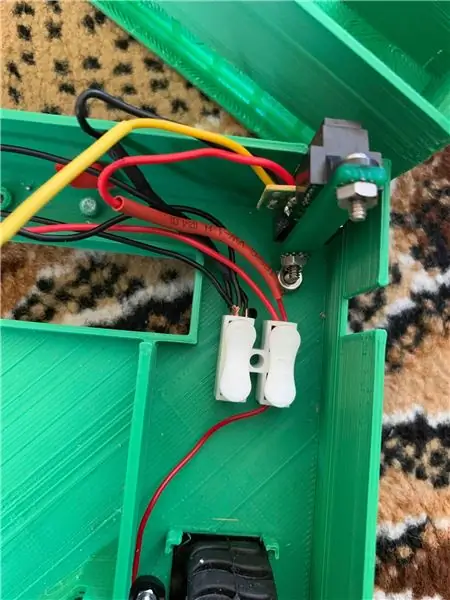

Magsimula muna sa pamamagitan ng pagtiyak na ang mga pindutan (3D naka-print na 1mm na lapad ng base) kumonekta sa mga butas ng bumper. Kung hindi ito kumonekta, maaari itong idikit sa isang sobrang pandikit o mai-print muli ang 3D at tiyakin na mayroong wastong laki. Ang mga pindutan din ay kailangang magkasya ang dalawang butas sa harap ng ilalim na base at ang pindutan ay dapat na makagalaw nang maayos. Pagkatapos ang mga input na pindutan ng pindutan ay dapat na nasa suporta ng pindutan ng printer at nakakabit sa ibabang base sa likod ng mga naka-print na pindutan ng 3D. Ang bumper ay kailangang magkaroon ng isang pag-click sa tunog upang ang bumper ay talagang gumana.
Hakbang 7: Paghahati ng Boltahe
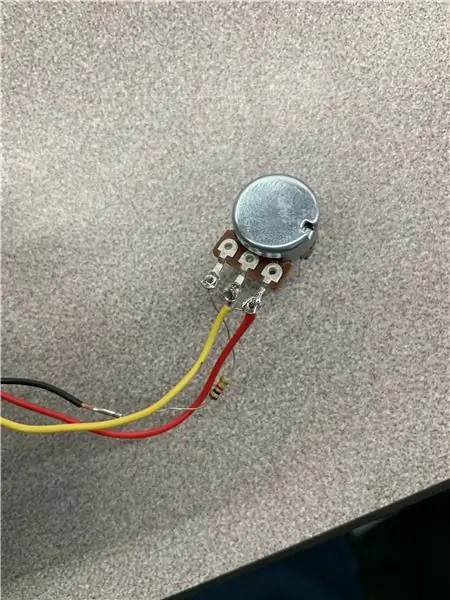

Gamit ang 2k Potentiometer at solder ang mga wire na kumonekta sa Arduino at module ng driver. Ang lahat ng mga wire ay dapat na naka-code sa kulay at ang itim na kawad ay dapat magkaroon ng isang risistor dito o kung hindi man ang modyul ng driver ay maaaring sa sobrang init at maging sanhi ng isang spark.
Hakbang 8: Ikonekta ang Fan


Ang fan ay ang pangunahing bahagi ng kung bakit ang machine ay isang vacuum. Ang fan blower ay binibigyan ng mga kuko upang mai-tornilyo at ilakip sa ilalim na base. Pagkatapos ay nakakonekta ang fan sa module ng driver at kumokonekta sa baterya hanggang sa kuryente.
Hakbang 9: Pagkonekta sa Lahat sa Utak
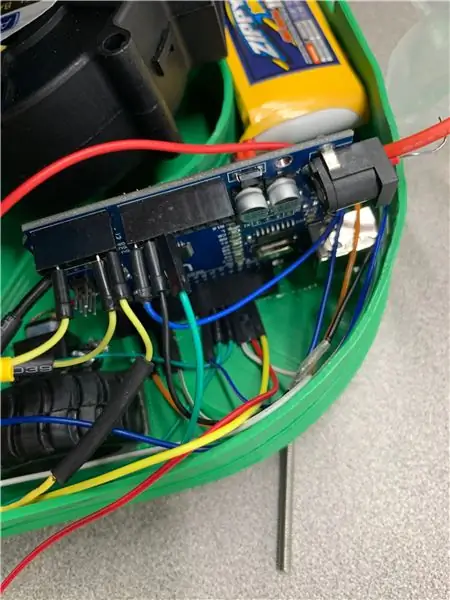

Sundin ang ibinigay na Schematics at ikonekta ang lahat ng mga wires sa Arduino sa tamang lugar. Siguraduhin na ang Arduino ay nakalagay sa tamang lugar sa robot at nagpapatatag upang ang mga wire ay hindi gumalaw kapag nag-plug in. Ang butas ng plug ng Arduino ay dapat na tumutugma sa butas sa likod ng robot upang ang code ng Arduino maaaring mai-upload anumang oras.
Hakbang 10: Pagbibigay ng Lakas ng Makina

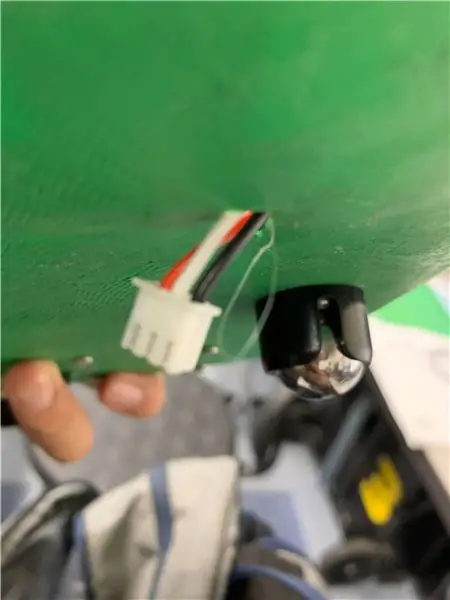
Ang pagkonekta ng Potentiometer at ang baterya ng Li Po sa module ng driver ay maaaring maging nakakalito. Ang Potentiometer ay dapat na konektado muna upang ang lakas ng Li Po Battery ay hindi masyadong mag-init at magtapos ng maikling circuit o posibleng sumabog pa.
Hakbang 11: Pag-iipon ng Filter
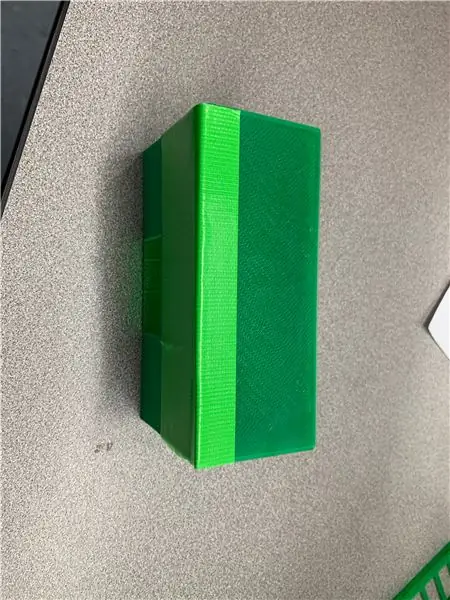

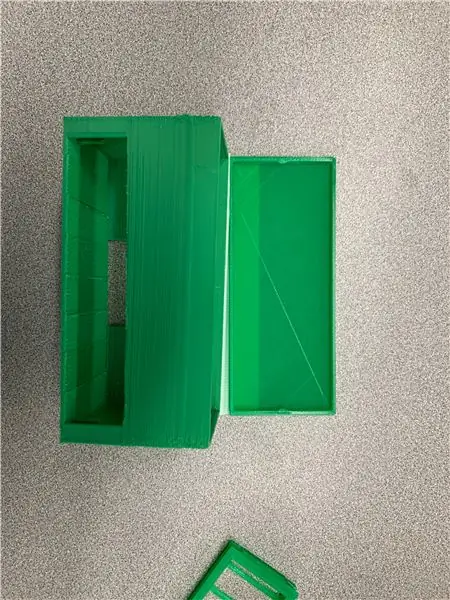
Ang kahon na tulad ng istraktura ay inilaan upang dalhin ang filter upang matiyak na ang mga tamang bagay ay nai-vacuum. Ang tap tap at takip ay madaling mai-attach nang magkasama at para sa takip ng filter box, ginamit namin ang tape upang ang cap ay hindi madaling mahulog at maaaring buksan anumang oras.
Hakbang 12: Paglalakip sa LED

Kailangan ng isang ilaw na LED upang ipahiwatig kung ang makina ay nakabukas o hindi. Ang ilaw na LED ay nakakabit sa Arduino sa pamamagitan ng isang butas sa takip ng makina.
Hakbang 13: Pagbibigay ng Machine ng Input
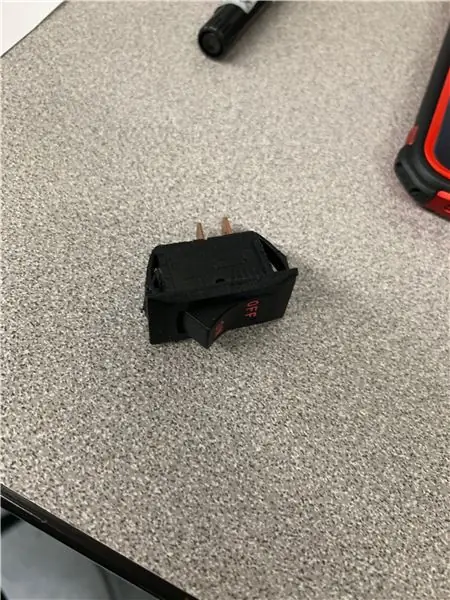
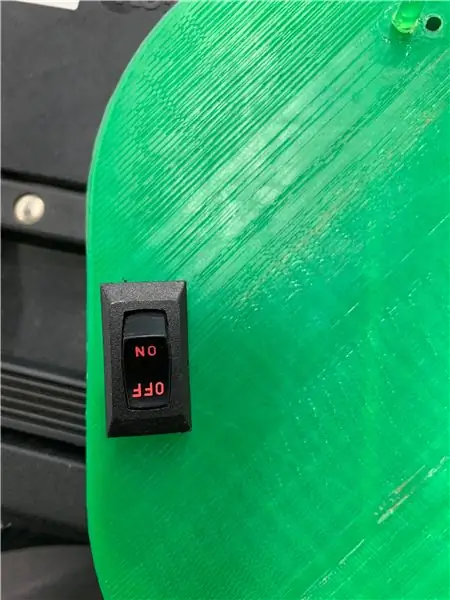
Ang isang switch ay konektado sa baterya at ang module ng driver upang i-on ang makina. Kung ang switch ay sapat na maliit, maaari itong magkasya sa pamamagitan ng hugis-parihaba na butas, kung hindi pagkatapos ay siguraduhin lamang na konektado ang mga wires at ang dalawang wires ay hindi magkakahawak sa isa't isa o hindi gagana ang switch.
Hakbang 14: Pag-upload ng Data
Ang mga code para sa Arduino ay dapat na mai-upload upang ang buong machine ay maaaring gumana. Ang mga code ay ibinibigay sa ibaba sa link.
Hakbang 15: Tapusin
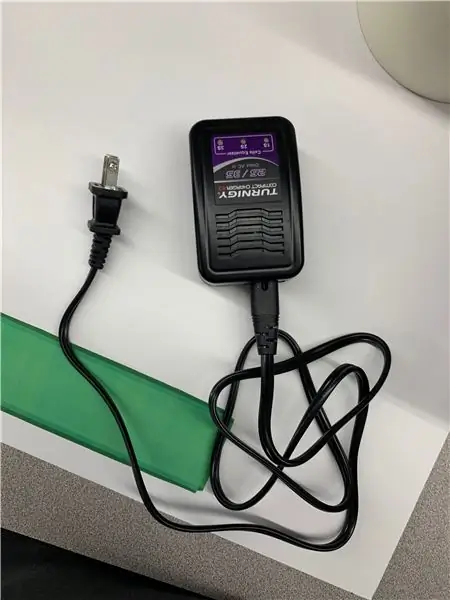
Ang makina ay dapat na ngayong gumalaw at ang fan blower ay dapat na na-vacuum ang mga bagay sa makina, siguraduhing mayroong filter sa tap tap upang hindi masyadong malaki ang mai-vacuum at masisira ang makina. Sisingilin lamang ang makina gamit ang charger at maghintay hanggang ang mga ilaw sa charger ay maging berdeng ilaw at magsisimulang linisin ang lugar!
Inirerekumendang:
Arduino Car Reverse Parking Alert System - Hakbang sa Hakbang: 4 na Hakbang

Arduino Car Reverse Parking Alert System | Hakbang sa Hakbang: Sa proyektong ito, magdidisenyo ako ng isang simpleng Arduino Car Reverse Parking Sensor Circuit gamit ang Arduino UNO at HC-SR04 Ultrasonic Sensor. Ang Arduino based Car Reverse alert system na ito ay maaaring magamit para sa isang Autonomous Navigation, Robot Ranging at iba pang range r
Hakbang sa Hakbang Pagbubuo ng PC: 9 Mga Hakbang

Hakbang sa Hakbang ng PC Building: Mga Pantustos: Hardware: MotherboardCPU & CPU coolerPSU (Power supply unit) Storage (HDD / SSD) RAMGPU (hindi kinakailangan) CaseTools: ScrewdriverESD bracelet / matsthermal paste w / applicator
Tatlong Loudspeaker Circuits -- Hakbang-hakbang na Tutorial: 3 Mga Hakbang

Tatlong Loudspeaker Circuits || Hakbang-hakbang na Tutorial: Ang Loudspeaker Circuit ay nagpapalakas ng mga audio signal na natanggap mula sa kapaligiran papunta sa MIC at ipinapadala ito sa Speaker mula sa kung saan ginawa ang pinalakas na audio. Dito, ipapakita ko sa iyo ang tatlong magkakaibang paraan upang magawa ang Loudspeaker Circuit na ito gamit ang:
Hakbang-hakbang na Edukasyon sa Robotics Na May Kit: 6 Mga Hakbang

Hakbang-hakbang na Edukasyon sa Robotics Gamit ang isang Kit: Matapos ang ilang buwan ng pagbuo ng aking sariling robot (mangyaring sumangguni sa lahat ng mga ito), at pagkatapos ng dalawang beses na pagkabigo ng mga bahagi, nagpasya akong bumalik at muling isipin ang aking diskarte at direksyon. Ang karanasan ng ilang buwan ay kung minsan ay lubos na nagbibigay-pakinabang, at
Kritikal na Hakbang sa Paghuhugas ng Kamay sa Hakbang: 5 Hakbang

Kritikal na Hakbang sa Paghuhugas ng Hakbang sa paghuhugas ng kamay: Ito ay isang makina na nagpapaalala sa gumagamit tungkol sa mga hakbang kung kailan kailangan niyang maghugas ng kanyang mga kamay. Ang layunin ng makina na ito ay matulungan ang mga tao na maunawaan kung paano hugasan nang maayos ang kanilang mga kamay sa isang mabisang paraan. Sa mga panahon ng pag-iwas sa epidemya o pandemya,
